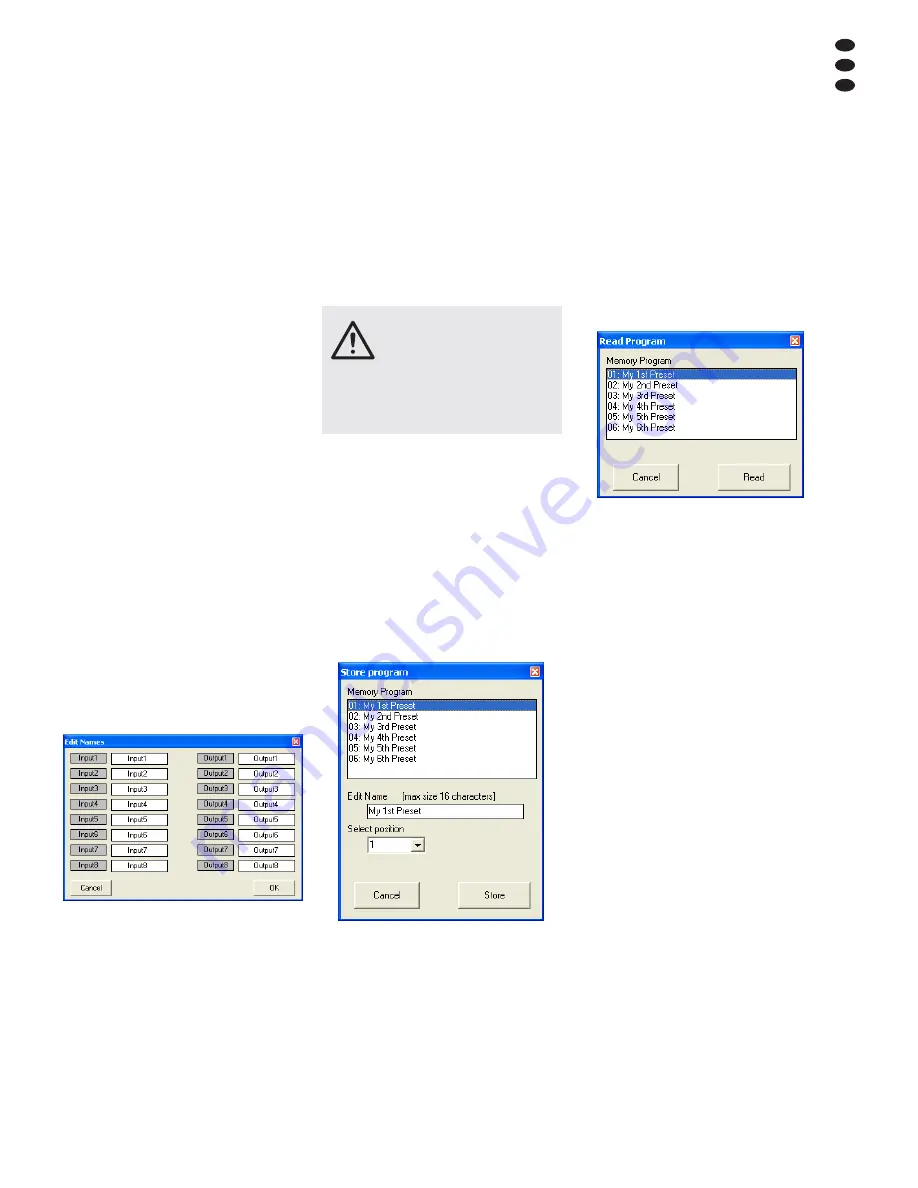
6.9.1
Copie des réglages dʼune entrée
1) Cliquez sur le bouton “Input Copy”. La fenê-
tre de dialogue “Input Copy” sʼouvre.
2) Sous “Input Source”, sélectionnez lʼentrée dont
les réglages doivent être copiés sur une autre.
3) Sous “Input Destination”, sélectionnez lʼen-
trée qui doit recevoir les réglages.
4) Confirmez la sélection avec “Confirm” ou
interrompez le processus avec “Cancel”.
5) Dans la fenêtre de dialogue “Copy Input –
Are you sure?”, confirmez ou interrompez le
processus.
6.9.2
Copie des réglages dʼune sortie
1) Cliquez sur le bouton “Output Copy”. La fenê-
tre de dialogue “Output Copy” sʼouvre.
2) Sous “Output Source” sélectionnez lʼentrée
dont les réglages doivent être copiés sur une
autre.
3) Sous “Output Destination”, sélectionnez la
sortie qui doit recevoir les réglages.
4) Confirmez la sélection avec “Confirm” ou
interrompez le processus avec “Cancel”.
5) Dans la fenêtre de dialogue “Copy Output –
Are you sure?”, confirmez ou interrompez le
processus.
6.10 Renommer des entrées et sorties
Les noms des entrées sont préréglés en usine
sur “Input1” à “Input8”, les sorties sur “Output1”
à “Output8”. Ces noms peuvent être modifiés
pour chaque configuration pour par exemple
donner une indication sur le type de source
sonore, lʼemplacement ou la fonction des haut-
parleurs.
1) Double cliquez sur un onglet de la vue
“Inputs” ou la vue dʼune sortie. La fenêtre
“Edit Names” (schéma 22) sʼouvre.
2) Ecrasez les noms précédents des entrées ou
sorties voulues dans les champs de saisie
correspondants (8 caractères max.).
3) Confirmez la sélection avec “Confirm” ou
interrompez le processus avec “Cancel”.
4) Dans la fenêtre de dialogue “Edit Names –
Are you sure?”, confirmez ou interrompez le
processus.
6.11 Gestion des configurations
Les configurations créées via le programme de
gestion peuvent être mémorisées durablement
sur 6 emplacements de mémoires dans le DRM-
880LAN comme “Program”. Elles peuvent être
appelées via les 6 touches PRESET (3) sur lʼap-
pareil. Quatre autres configurations sont mémo-
risables dans lʼappareil comme “Extra Program”.
On peut les appeler via les signaux de commu-
tation aux entrées INPUT PORT (13) (
chapi-
tre 6.13).
On peut mémoriser en plus toutes les configura-
tions sur lʼordinateur.
6.11.1 Mémoriser une configuration sur
lʼordinateur
Pour mémoriser la configuration actuelle sur lʼor-
dinateur :
1) Cliquez en haut à droite dans la fenêtre sur le
bouton “Save”. La fenêtre de dialogue “Enre-
gistrer sous” sʼouvre.
2) Saisissez le nom de fichier voulu, sélection-
nez lʼemplacement de mémorisation et
mémorisez le fichier.
En préréglage, pour lʼemplacement de
mémorisation, le sous répertoire “Preset”
automatiquement configuré lors de lʼinstalla-
tion du programme est sélectionné. Lʼexten-
sion *.M88 est automatiquement ajoutée au
nom saisi.
6.11.2 Charger une configuration depuis
lʼordinateur
Pour charger une configuration mémorisée sur
un ordinateur :
1) Cliquez en haut à droite dans la fenêtre sur le
bouton “Load”. La fenêtre de dialogue
“Ouvrir” sʼouvre.
2) Sélectionnez le fichier voulu et confirmez
lʼouverture.
6.11.3 Mémoriser la configuration
dans lʼappareil
Pour mémoriser la configuration actuelle dans le
DRM-880LAN :
1) En haut à droite dans la fenêtre, cliquez sur
le bouton “Store”. La fenêtre “Store Program”
(schéma 23) sʼouvre.
2) Dans le champ “Select Position” ou en cli-
quant sur une entrée dans la liste sous
“Memory Program”, sélectionnez lʼemplace-
ment de mémoire. On peut sélectionner un
emplacement libre “Program Empty” ou un
déjà occupé, son contenu est écrasé.
3) Dans le champ “Edit Name”, saisissez le nom
pour la configuration. Le nom peut être com-
posé de 16 caractères au plus. Il faut éviter
lʼutilisation de caractères spécifiques (pro-
pres aux pays) (par exemple ä, ö, ü, ß, è, ô,
ì, á, ñ, μ) car ils ne sʼaffichent pas correcte-
ment sur lʼaffichage du DRM-880LAN.
4) Pour mémoriser, cliquez sur le bouton “Store”
ou interrompez le processus avec “Cancel”.
5) Dans la fenêtre de dialogue “Store Program –
Are you sure?”, confirmez ou interrompez le
processus.
La fenêtre “Store Program” se ferme une
fois le processus de mémorisation terminé.
Les configurations mémorisées dans lʼappareil
peuvent être appelées directement via les
touches PRESET 1 – 6 (3) une fois la liaison
avec lʼordinateur coupée.
6.11.4 Charger des configurations depuis
lʼappareil
Pour appeler une configuration mémorisée dans
le DRM-880LAN et simultanément la charger
dans lʼordinateur :
1) En haut à droite dans la fenêtre, cliquez sur
le bouton “Read”. La fenêtre “Read Program”
(schéma 24) sʼouvre.
2) Dans la liste sous “Memory Program”, sélec-
tionnez une configuration.
3) Pour charger, cliquez sur le bouton “Read” ou
interrompez le processus avec “Cancel”.
Si un emplacement libre de mémoire “Pro-
gram Empty” est sélectionné, un message
dʼerreur sʼaffiche.
4) Dans la fenêtre de dialogue “Read Program –
Overwrite current editing, are you sure?”,
confirmez ou interrompez le processus.
La fenêtre “Read Program” se ferme après
le chargement.
6.11.5 Configurations extra
Quatre autres configurations peuvent être
mémorisées dans le DRM-880LAN. On peut les
appeler via les signaux de commutation aux
entrées INPUT PORT (13) [
chapitre 6.13].
La mémorisation dans lʼappareil et le char-
gement depuis lʼappareil sʼeffectuent comme
dans les deux chapitres précédents, via les bou-
tons “Store” et “Read” dans la zone “Extra Pro-
gram”.
6.12 Sorties de commutation
Pour régler les sorties de commutation, cliquez
en haut à droite dans la fenêtre de configuration
sur le bouton “Switch”. La fenêtre “Switch” (25)
sʼouvre. Dans la zone supérieure, les quatre sor-
ties de commutation et leur état sont indiqués. Si
le nom dʼune sortie est coché, elle est activée.
On peut commuter lʼétat en cliquant sur la case.
En dessous se trouvent les boutons
–
via lesquelles on peut commuter entre les 10
combinaisons de commutation mémorisables,
“Switch Presets”. Si la case “Link Switch preset
to Audio preset” sous “Link Switch” est cochée,
les combinaisons mémorisées dans lʼappareil
sont liées à la configuration de lʼappareil (Pro-
gram). Si, par exemple avec la touche PRESET
3, une configuration est appelée, lʼappareil com-
mute automatiquement sur la combinaison de
commutation 3.
㉔
Fenêtre “Read Program”
㉓
Fenêtre “Store Program”
㉒
Fenêtre “Edit Names”
ATTENTION
Avant de charger une configura-
tion, vérifiez si elle convient pour
lʼensemble des appareils reliés.
Grâce aux possibilités flexibles de
configuration du DRM-880LAN, les entrées et
sorties peuvent avoir des fonctions très diffé-
rentes. Un changement non raisonné entre les
configurations pourrait entraîner une surcharge
des composants reliés.
37
F
B
CH






























